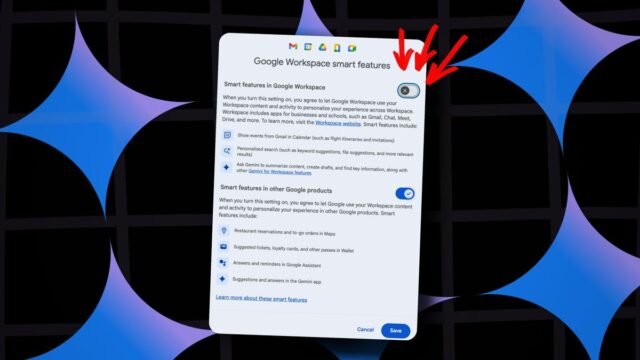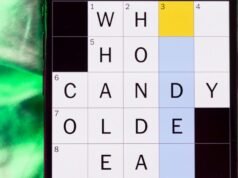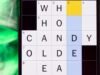Kāpēc lai es izslēgtu Gemini?
Daži cilvēki ir noraizējušies par privātumu, veiktspējas problēmām vai neapmierinātību ar AI neprecizitātēm, savukārt citi vienkārši dod priekšroku lietām tā, kā tās bija pirms Dvīņiem. Jebkurā gadījumā ir labi zināt, ka Google piedāvā iespēju atteikties no Gemini populārākajās lietotnēs, pat ja iestatījumi ir nedaudz paslēpti un aprakti dažās vietās. Es personīgi sajutu atvieglojuma vilni, kad to izslēdzu.
Tāpat: es apskatīju populārākās AI lietotnes, un otrās vietas ieguvējs mani pārsteidza
Vairs nekādas nevēlamas AI palīdzības, viss atgriežas normālā stāvoklī, un es varu kontrolēt savas Google lietotnes.
Vai man ir jāmaina iestatījumi citās Google lietotnēs?
Tas nav obligāti. Tajā pašā iestatījumu panelī, kas atrodams pakalpojumā Gmail, varat izslēgt opciju “Citi Google produkti”, kas atspējo Gemini ieteikumus tādās lietotnēs kā Maps un Maks, taču tas var arī noņemt ērtības, piemēram, viedā kalendāra ierakstus.
Kāpēc es joprojām redzu Gemini pogas pēc tās izslēgšanas?
Joprojām var būt redzamas viedo funkciju ikonas, piemēram, “Palīdziet man rakstīt”, taču, noklikšķinot uz tām, iestatījumos būs jāiespējo Google Workspace viedās funkcijas. Ja slēdzis ir izslēgts, Dvīņi nedarbosies.
Vai es varu atkārtoti iespējot Gemini vēlāk, ja pārdomāšu?
Protams. Vienkārši atgriezieties Google Workspace viedo funkciju iestatījumos un jebkurā laikā ieslēdziet tos atpakaļ.
Vai varu izslēgt AI kopsavilkumus pakalpojumā Meklēšana?
ZDNET ir atsevišķs ceļvedis, kurā ir aprakstīti visi veidi, kā atgriezties pie klasiskās Google meklēšanas.
Vai vēlaties vairāk stāstu par AI? Pārbaudiet AI līderu sarakstsmūsu iknedēļas biļetens.